在现代社会中手机已经成为人们生活中不可或缺的一部分,在某些情况下,我们可能需要将手机的网络连接分享给电脑使用。那么该如何让电脑接到手机的热点呢?其实很简单,只需要在手机上设置一个无线网络热点,然后让电脑连接即可。接下来我们就来详细了解一下电脑如何设置无线网络热点给手机使用的方法。
电脑如何设置无线网络热点给手机使用
具体步骤:
1点击“开始”菜单,点击“设置”图标。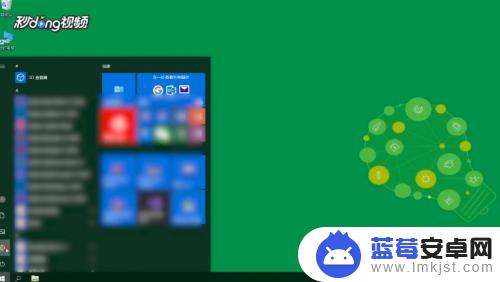 2弹出的页面,找到并点击“网络和Internet”选项。
2弹出的页面,找到并点击“网络和Internet”选项。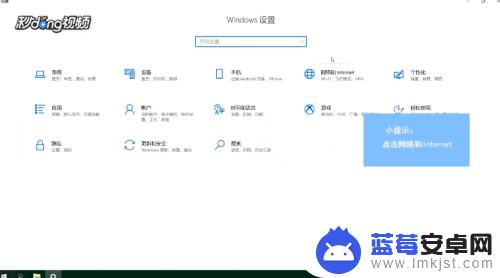 3点击左侧“移动热点”,点击右侧“编辑”按钮。
3点击左侧“移动热点”,点击右侧“编辑”按钮。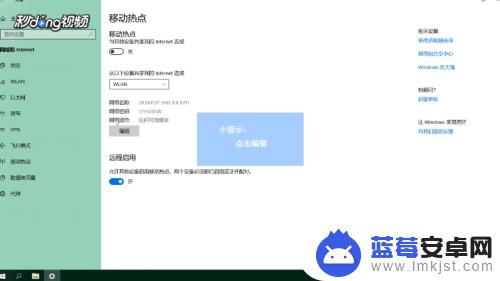 4修改热点的名称和密码后,点击“保存”按钮。
4修改热点的名称和密码后,点击“保存”按钮。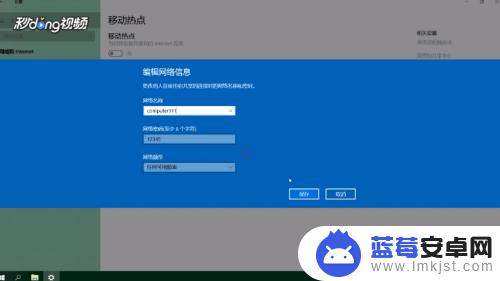 5点击任务栏中的“网络”图标,点击“移动热点”。
5点击任务栏中的“网络”图标,点击“移动热点”。 6电脑热点打开后,打开手机“WLAN”开关。搜索电脑热点的名称,点击后输入密码连接即可。
6电脑热点打开后,打开手机“WLAN”开关。搜索电脑热点的名称,点击后输入密码连接即可。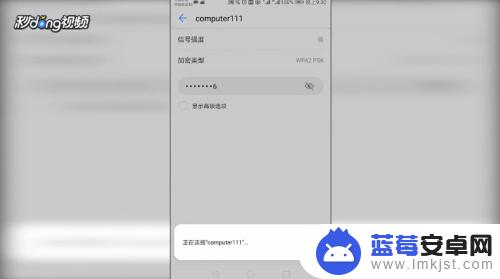
以上就是如何让电脑连接到手机热点的全部内容,如果需要的话,你可以按照这些步骤进行操作,希望对大家有所帮助。












